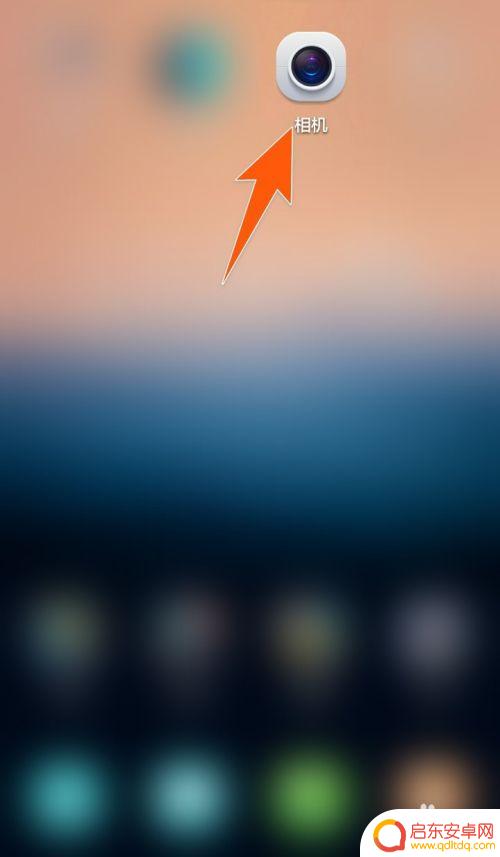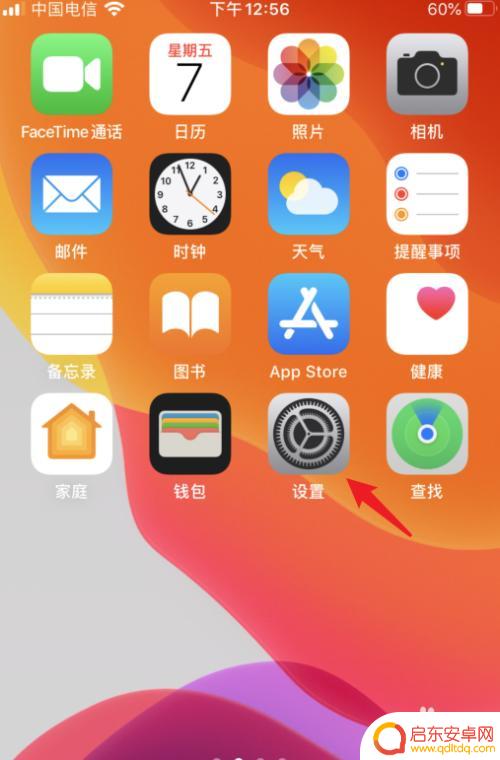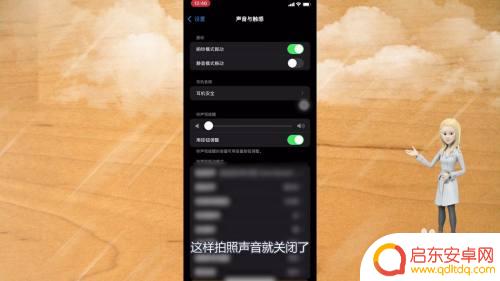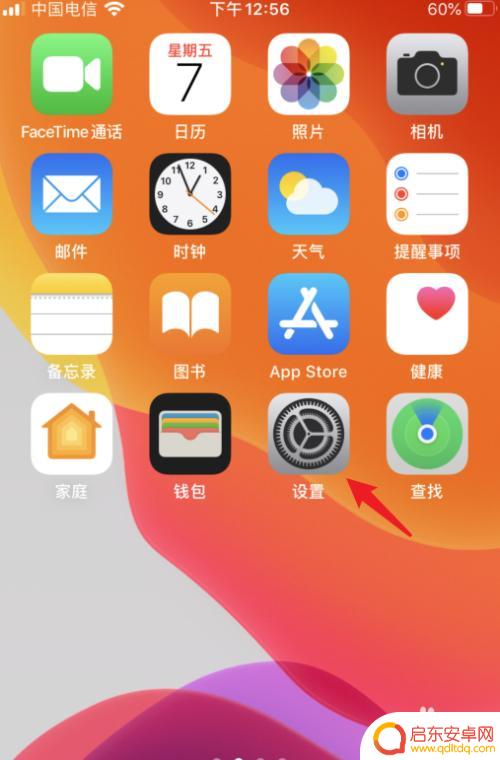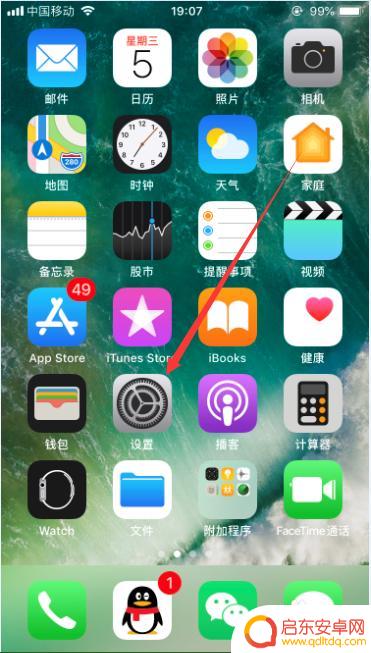手机键盘拍照好吗怎么设置 如何设置手机音量键拍照功能
手机的功能越来越多样化,其中拍照功能成为了人们使用手机的重要一环,而手机键盘拍照功能更是让拍照变得更加便捷。手机键盘拍照好吗?如何设置手机音量键拍照功能?这些问题引发了人们的疑惑和讨论。在众多手机品牌和型号中,是否支持键盘拍照功能也存在差异。随着科技的进步和手机软件的不断更新,越来越多的手机已经支持了这一便利的拍照方式。接下来我们将探讨如何设置手机音量键拍照功能,让拍照更加方便快捷。
如何设置手机音量键拍照功能
具体步骤:
1.要设置按下手机的音量键即可拍照,那么先打开手机,点击相机图标,如下图箭头所指。
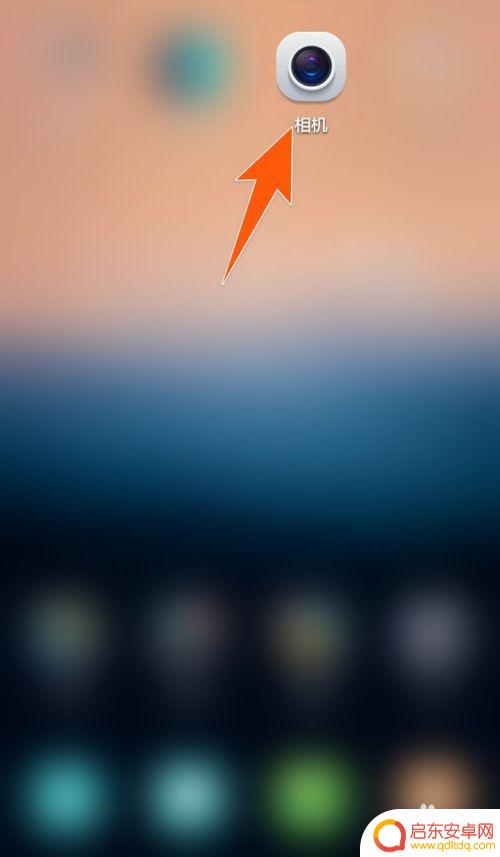
2.打开手机的相机功能后,在相机的拍摄状态下。可以在右上角看到一个三横线的图标,点击它(也许因各手机品牌不同,设置会稍有区别)。
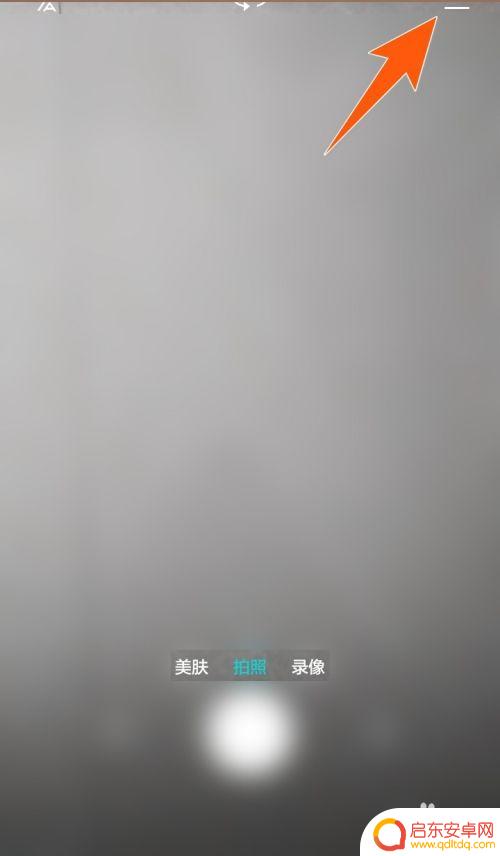
3.点击后,这样就看到了手机相机里面的设置按钮,直接点击它,如下图箭头所指。
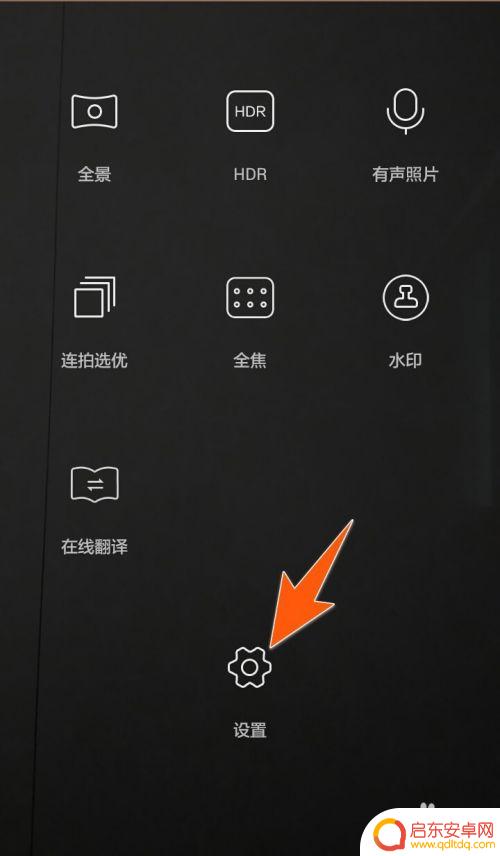
4.点开手机的相机设置后,把屏幕上出现的内容向上翻动,因为音量键的设置还在下面。

5.翻动后,在下面就能看到一个音量键功能,直接点击它,如下图箭头所指处。
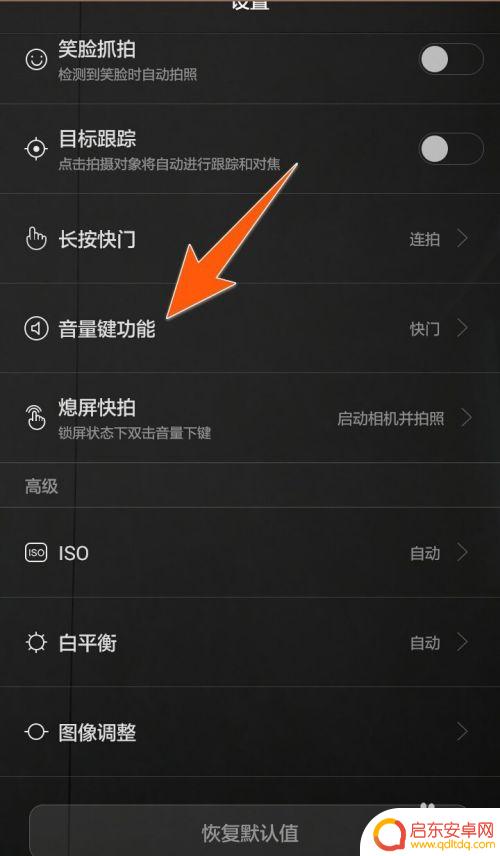
6.点开后,在音量键功能的页面下。有一个快门的选项,点击选中它,选中后会出现一个圆点标示。这样,当再次打开手机相机后。按下音量键,就能触发音量键的快门功能了,要照像时,直接按下音量键就可以拍照了。
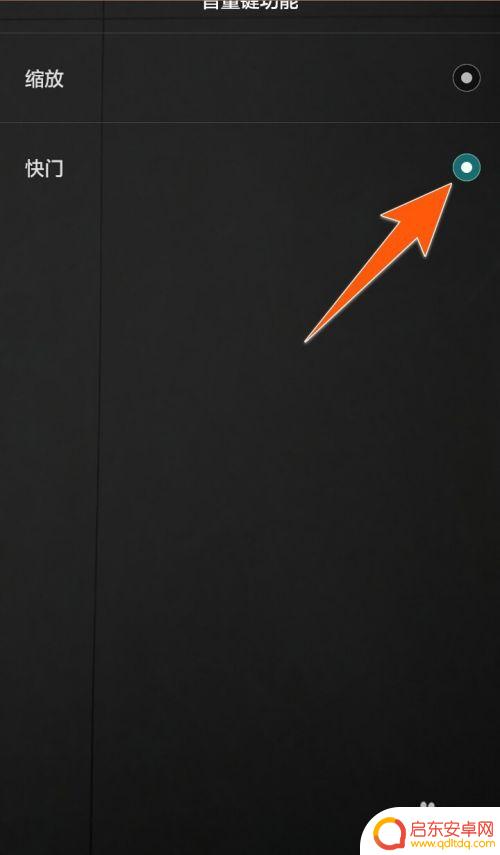
以上就是手机键盘拍照的设置方法,如果遇到相同问题的用户可以参考本文中介绍的步骤来解决,希望能够对大家有所帮助。
相关教程
-
怎么设置手机拍照音量 手机音量键拍照设置教程
在现代社会中,手机已经成为了人们生活中不可或缺的工具之一,而手机的拍照功能更是让我们能够随时记录下生活中的美好瞬间。有时候我们在拍照时会遇到一个问题,就是如何设置手机的拍照音量...
-
手机拍照加声音怎么设置 手机音量键拍照设置方法
随着手机摄影技术的不断提升,手机拍照已经成为了人们日常生活中必不可少的一部分,而手机拍照加声音的设置也成为了一个备受关注的话题。通过设置手机音量键拍照的方式,可以让我们在拍摄照...
-
苹果手机商务照片怎么设置 iPhone拍照清晰度设置技巧
iPhone手机作为目前市场上最受欢迎的智能手机之一,其拍照功能一直备受用户青睐,在商务照片拍摄中,如何设置iPhone手机的清晰度成为了一个关键问题。通过一些技巧和设置,可以...
-
手机苹果音量按键拍照取消设置 iPhone手机怎么关闭拍照声音
在日常使用iPhone手机时,拍照是我们经常会进行的操作之一,有时候拍照的时候会发出相机快门声,这可能会引起一些尴尬或者打扰到周围的人。不过苹果手机其实提供了关闭拍照声音的设置...
-
苹果手机xs拍照设置怎么调 iPhone拍照清晰度设置教程
苹果手机XS的拍照设置能够帮助我们拍摄出更清晰、更出色的照片,通过合理调整iPhone的拍照清晰度设置,我们可以获得更好的拍摄效果。iPhone拥有多种拍摄模式和设置选项,如H...
-
苹果手机键盘如何设置振动 iPhone键盘震动功能怎么打开
苹果手机的键盘设置功能非常灵活,用户可以根据个人喜好来调整键盘的振动功能,在iPhone上打开键盘震动功能非常简单,只需进入设置,找到声音与触感选项,然后在键盘反馈中开启振动即...
-
手机access怎么使用 手机怎么使用access
随着科技的不断发展,手机已经成为我们日常生活中必不可少的一部分,而手机access作为一种便捷的工具,更是受到了越来越多人的青睐。手机access怎么使用呢?如何让我们的手机更...
-
手机如何接上蓝牙耳机 蓝牙耳机与手机配对步骤
随着技术的不断升级,蓝牙耳机已经成为了我们生活中不可或缺的配件之一,对于初次使用蓝牙耳机的人来说,如何将蓝牙耳机与手机配对成了一个让人头疼的问题。事实上只要按照简单的步骤进行操...
-
华为手机小灯泡怎么关闭 华为手机桌面滑动时的灯泡怎么关掉
华为手机的小灯泡功能是一项非常实用的功能,它可以在我们使用手机时提供方便,在一些场景下,比如我们在晚上使用手机时,小灯泡可能会对我们的视觉造成一定的干扰。如何关闭华为手机的小灯...
-
苹果手机微信按住怎么设置 苹果手机微信语音话没说完就发出怎么办
在使用苹果手机微信时,有时候我们可能会遇到一些问题,比如在语音聊天时话没说完就不小心发出去了,这时候该怎么办呢?苹果手机微信提供了很方便的设置功能,可以帮助我们解决这个问题,下...